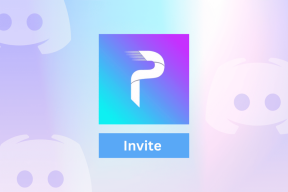3 načini za odpravljanje zaznane napake prekrivanja zaslona v Androidu
Miscellanea / / November 28, 2021
Če se soočate s Zaznana napaka prekrivanja zaslona v napravi Android potem ne skrbite, saj ste na pravem mestu. V tem priročniku bomo razložili, kaj je prekrivanje zaslona, zakaj se pojavi napaka in kako jo odpraviti.
Zaznana napaka prekrivanja zaslona je zelo nadležna napaka, na katero lahko naletite v svoji napravi Android. Ta napaka se včasih pojavi, ko v svoji napravi zaženete novo nameščeno aplikacijo, medtem ko uporabljate drugo plavajočo aplikacijo. Ta napaka lahko prepreči uspešen zagon aplikacije in povzroči velike težave. Preden nadaljujemo in odpravimo to napako, poglejmo, kaj dejansko povzroča to težavo.

Kaj je prekrivanje zaslona?
Torej ste zagotovo opazili, da se nekatere aplikacije lahko prikažejo na vrhu drugih aplikacij na vašem zaslonu. Prekrivanje zaslona je tista napredna funkcija Androida, ki omogoča aplikaciji, da prestavi druge. Nekatere aplikacije, ki uporabljajo to funkcijo, so glava za klepet Facebook Messenger, aplikacije za nočni način, kot so Twilight, ES File Explorer, Clean Master Instant Rocket Cleaner, druge aplikacije za povečanje zmogljivosti itd.
Kdaj pride do napake?
Ta napaka se lahko pojavi v vaši napravi, če uporabljate Android Marshmallow 6.0 ali novejšo različico in so jo med številnimi drugimi napravami prijavili uporabniki Samsung, Motorola in Lenovo. Glede na varnostne omejitve Androida mora uporabnik ročno omogočiti »Dovoli risanje nad drugimi aplikacijami« dovoljenje za vsako aplikacijo, ki jo išče. Ko namestite aplikacijo, ki zahteva določena dovoljenja, in jo prvič zaženete, boste morali sprejeti dovoljenja, ki jih potrebuje. Če želite zahtevati dovoljenje, bo aplikacija ustvarila pogovorno okno s povezavo do nastavitev vaše naprave.

Če med tem uporabljate drugo aplikacijo z aktivnim prekrivanjem zaslona v tem času, se lahko pride do napake »zaznano prekrivanje zaslona«, ker lahko prekrivanje zaslona moti pogovorno okno. Če torej prvič zaženete aplikacijo, ki zahteva določeno dovoljenje in takrat uporabljate, recimo, glavo za klepet Facebook, lahko naletite na to napako.

Poiščite aplikacijo za motnje
Če želite odpraviti to težavo, morate najprej ugotoviti, katera aplikacija jo povzroča. Čeprav je morda veliko aplikacij, ki jih je dovoljeno prekrivati, bosta v trenutku, ko se pojavi ta napaka, verjetno aktivni le ena ali dve. Aplikacija z aktivnim prekrivanjem bo najverjetneje vaš krivec. Preverite aplikacije z:
- Oblaček aplikacije kot glava za klepet.
- Nastavitve prilagajanja barve ali svetlosti zaslona, kot so aplikacije za nočni način.
- Neki drug predmet aplikacije, ki lebdi nad drugimi aplikacijami, kot je čistilec raket za čistega gospodarja.
Poleg tega lahko več aplikacij hkrati moti, kar vam povzroča težave, pri čemer je treba vse za nekaj časa prekiniti pred prekrivanjem, da odstranite napako. Če ne morete prepoznati težave, ki povzroča aplikacijo, poskusite onemogočanje prekrivanja zaslona za vse aplikacije.
Vsebina
- Kako popraviti zaznano napako prekrivanja zaslona v Androidu
- 1. način: onemogočite prekrivanje zaslona
- 2. način: uporabite varni način
- 3. način: uporabite aplikacije tretjih oseb
Kako popraviti zaznano napako prekrivanja zaslona v Androidu
1. način: onemogočite prekrivanje zaslona
Čeprav obstajajo nekatere aplikacije, ki omogočajo začasno ustavitev prekrivanja zaslona iz same aplikacije, je za večino drugih aplikacij treba dovoljenje za prekrivanje onemogočiti v nastavitvah naprave. Če želite doseči nastavitev »Risanje nad drugimi aplikacijami«,
Za zalogo Android Marshmallow Or Nougat
1. Če želite odpreti nastavitve, povlecite ploščo z obvestili navzdol in se dotaknite ikona zobnika v zgornjem desnem kotu podokna.
2. V nastavitvah se pomaknite navzdol in tapnite »aplikacije’.

3. Nadalje tapnite na ikona zobnika v zgornjem desnem kotu.
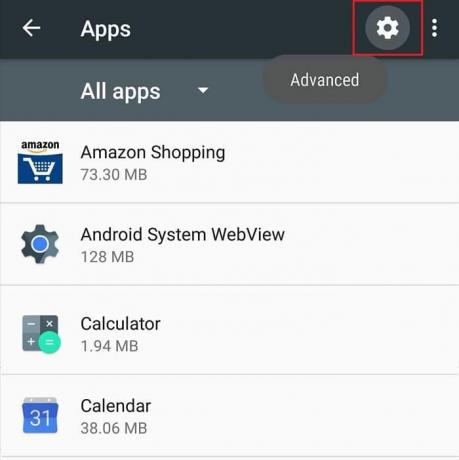
4. V meniju Konfiguracija aplikacij tapnite »Narišite nad drugimi aplikacijami’.
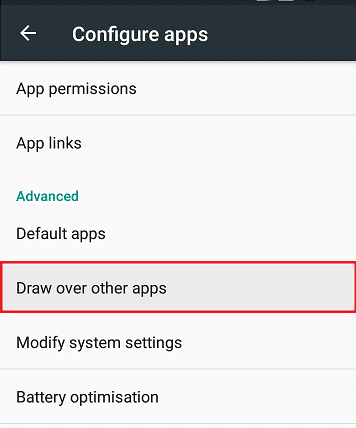
Opomba: v nekaterih primerih boste morda morali najprej tapniti »Poseben dostop« in nato izberite »Narišite nad drugimi aplikacijami’.
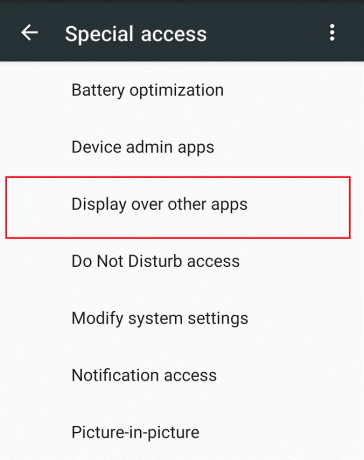
6. Videli boste seznam aplikacij, kjer lahko izklopite prekrivanje zaslona za eno ali več aplikacij.
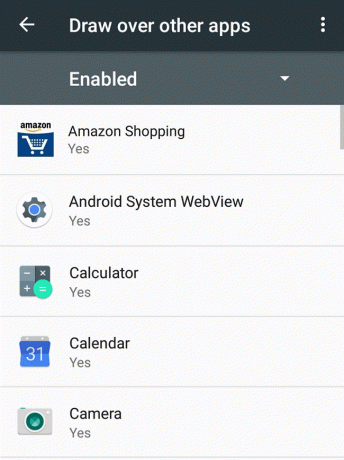
7.Kliknite na aplikacijo, za katero želite onemogočiti prekrivanje zaslona, in nato izklopite stikalo poleg »Dovoli risanje nad drugimi aplikacijami‘.
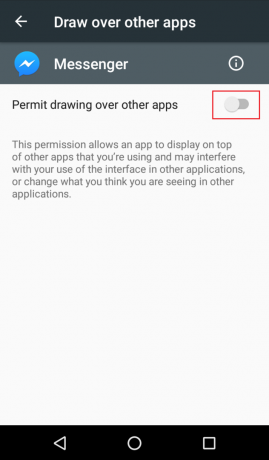
Popravite zaznano napako prekrivanja zaslona na zalogi Android Oreo
1. Odprite Nastavitve v svoji napravi na plošči z obvestili ali Domov.
2. Pod nastavitvami tapnite »Aplikacije in obvestila’.

3. Zdaj tapnite Napredno Spodaj Aplikacije in obvestila.
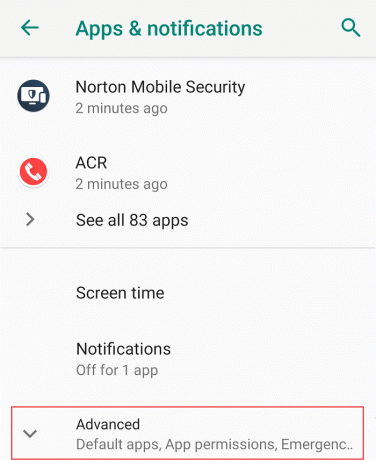
4. V razdelku Napredek tapnite »Dostop do posebne aplikacije’.

5. Nato pojdite na »Prikaži nad drugimi aplikacijami.

6. Videli boste seznam aplikacij, od koder lahko izklop prekrivanja zaslona za eno ali več aplikacij.

7. Nato preprosto kliknite eno ali več aplikacij onemogočite preklop zraven "Dovoli prikaz nad drugimi aplikacijami“.
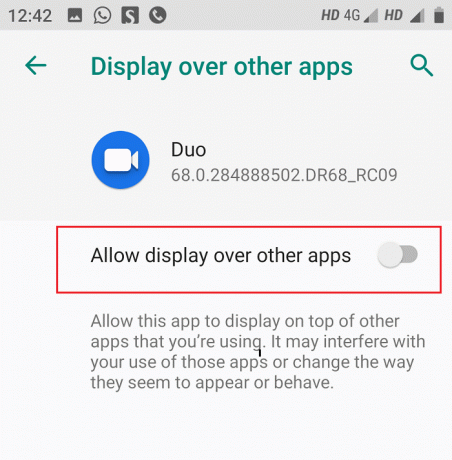
Za Miui in nekatere druge naprave Android
1. Pojdi na Nastavitve na vaši napravi.

2. Pojdi na »Nastavitve aplikacije' ali 'Aplikacije in obvestila', nato tapnite na 'Dovoljenja’.
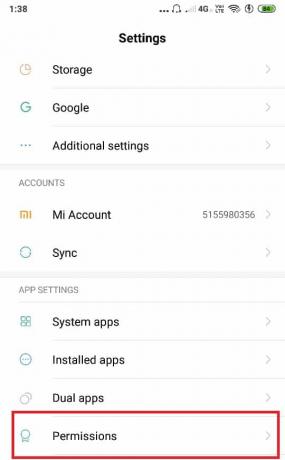
3. Zdaj pod Dovoljenja tapnite »Druga dovoljenja« ali »Napredna dovoljenja«.

4. Na zavihku Dovoljenja tapnite »Prikaži pojavno okno« ali »Risanje nad drugimi aplikacijami«.
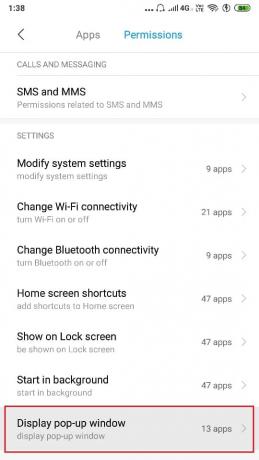
5. Videli boste seznam aplikacij, kjer lahko izklopite prekrivanje zaslona za eno ali več aplikacij.

6. Dotaknite se aplikacije, za katero želite onemogoči prekrivanje zaslona in izberite 'Zanikati'.
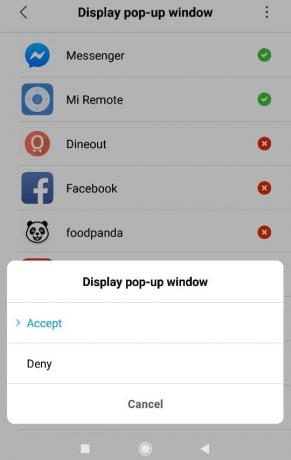
Na ta način lahko enostavno fix zaznana napaka prekrivanja zaslona v sistemu Android kaj pa če imaš napravo Samsung? No, ne skrbite, nadaljujte s tem vodnikom.
Popravite zaznano napako prekrivanja zaslona v napravah Samsung
1.Odpri Nastavitve na vaši napravi Samsung.
2. Nato tapnite Aplikacije in nato kliknite na Upravitelj aplikacij.

3. Pod upraviteljem aplikacij pritisnite na Več nato tapnite Aplikacije, ki se lahko pojavijo na vrhu.

4. Videli boste seznam aplikacij, kjer lahko izklopite prekrivanje zaslona za eno ali več aplikacij, tako da onemogočite stikalo poleg njih.
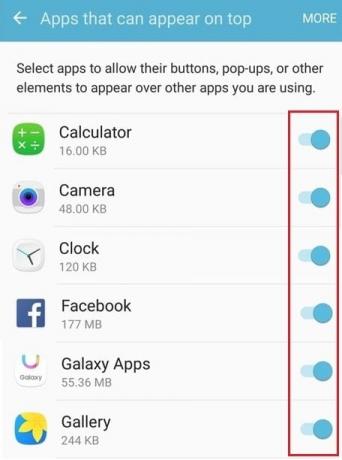
Ko onemogočite prekrivanje zaslona za zahtevano aplikacijo, poskusite izvesti drugo nalogo in preverite, ali se napaka ponovi. Če napaka še ni odpravljena, poskusite onemogočite prekrivanje zaslona tudi za vse druge aplikacije. Ko dokončate drugo nalogo (zahteva pogovorno okno), lahko znova omogočite prekrivanje zaslona na enak način.
2. način: uporabite varni način
Če vam zgornja metoda ne deluje, lahko poskusite z »Varni način' funkcija vašega Androida. Za uporabo te metode morate vedeti, s katero aplikacijo se soočate s težavami. Če želite omogočiti varen način,
1. Pritisnite in držite gumb za prižig vaše naprave.
2.V "Ponovno zaženite v varnem načinu« poziv, tapnite V redu.

3. Pojdi na Nastavitve.
4. Pomaknite se na »aplikacije' oddelek.

5. Izberite aplikacijo, za katero je bila ustvarjena napaka.
6. Dotaknite se »Dovoljenja’.
7.Omogočite vsa zahtevana dovoljenja aplikacija je spraševala prej.

8. Znova zaženite telefon.
3. način: uporabite aplikacije tretjih oseb
Če vas ne moti prenos nekaterih dodatnih aplikacij, je na voljo nekaj aplikacij, s katerimi se izognete tej napaki.
Namestite program za odklepanje gumbov: Namestite aplikacijo za odklepanje gumbov lahko odpravite napako pri prekrivanju zaslona tako, da odklenete gumb, ki je bil posledica prekrivanja zaslona.
Preverjevalnik oken opozoril: Ta aplikacija prikaže seznam aplikacij, ki uporabljajo prekrivanje zaslona, in vam omogoča, da po potrebi ustavite aplikacije ali jih odstranite.

Če se še vedno soočate z napako in ste razočarani, ker morate slediti vsem zgornjim korakom, poskusite kot zadnjo možnost odstranitev aplikacij s težavami s prekrivanjem zaslona ki jih običajno ne uporabljate.
Priporočeno:
- Popravi Excel čaka, da druga aplikacija dokonča dejanje OLE
- Kako deaktivirati ali izbrisati svoj Instagram račun (2020)
Upajmo, da vam bo uporaba teh metod in predlogov pomagala popravite zaznano napako prekrivanja zaslona v sistemu Android če pa imate še vedno kakršna koli vprašanja v zvezi s tem vodnikom, jih vprašajte v razdelku za komentarje.